プロフェッショナルとして写真、デザイン、映像といった、「色」が作品の命運を左右するクリエイティブな世界に身を置くあなたにとって、「自分の見ている色が、本当に正しい色なのか?」という問いは、常に心のどこかに存在する、重要かつ根源的な課題ではないでしょうか。
クライアントに納品した作品の色が、意図したものと異なっていた。印刷会社から上がってきた成果物の色味が、モニターで見ていたものと全く違った。あるいは、複数のモニターで同じ画像を見比べた際に、それぞれで全く異なる色に見えてしまい、どれを信じれば良いのか途方に暮れた…。

- 現役35年プロカメラマンから直接学べる
- 一眼の基本から案件獲得まで網羅!
- 受講生は不動産案件など月10万円以上を多数獲得
- 圧倒的再現性を確保した個別相談つき!
- 月50万円稼ぐロードマップを無料プレゼント
このような「色のズレ」という悪夢は、あなたの作品のクオリティを著しく損なうだけでなく、クライアントからの信頼を失い、そして何よりも、あなた自身のクリエイティブな判断力に対する自信を揺るがしかねない、まさに「死活問題」です。
では、どうすればこの「色の迷宮」から抜け出し、常に正確で、信頼できる色環境で創作活動に集中することができるのでしょうか?
その答えこそが、この記事で徹底的に解説する「モニターキャリブレーション」という、プロのクリエイターにとって、もはや「呼吸をするのと同じくらい当たり前」とも言える、極めて重要なプロセスなのです。
この記事では、なぜモニターキャリブレーションがプロの“眼”にとって不可欠なのかという基本的な理由から、キャリブレーションの魔法の正体、2025年現在の最新のおすすめキャリブレーションツール(センサーとソフトウェア)、そして今日からあなたも色調整の達人になれる正しい実践手順、さらにはキャリブレーション後の適切な運用とメンテナンス、そしてプロが陥りがちな落とし穴とその回避策に至るまで、あなたが「色の基準」を自らの手で確立し、作品の品質を飛躍的に向上させるための、全ての知識と技術を網羅的にお伝えします。
長年、様々なジャンルのクリエイティブの現場で、厳密なカラーマネジメント環境の構築と運用に携わってきた専門家の視点から、具体的かつ実践的なアドバイスを惜しみなく提供します。
この記事を読み終える頃には、あなたはモニターキャリブレーションに対する漠然とした難しさや不安から解放され、自信を持って、そして正しい手順で、あなた自身の「眼」を守り、作品に真の輝きを与えるための、確かな一歩を踏み出していることでしょう。
さあ、あなたのクリエイティブワークを、より正確で、より信頼性の高い、そしてよりプロフェッショナルなものへと進化させるための、モニターキャリブレーションという深遠なる世界の扉を、今こそ共に開きましょう!
プロカメラマンに聞く一眼カメラロードマップ
ブログ記事はこちらから

副業カメラマンが月50万円を稼ぐ完全攻略ロードマップ

 カズヒロ
カズヒロプロカメラマン歴35年のカズヒロです!
上場企業HP写真担当 30名を超えるプロカメラマン育成・指導を行っています。
初心者が案件獲得してプロカメラマンになるスクール「S.Memories」運営していて講座性も増えてきて成果がかなり出てきていますね…!
<生徒実績>
・ゼロから案件獲得達成
・不動産案件獲得
・相手から依頼が止まらない
・月10万円越え多数 ノウハウ
現場密着などを中心に初心者でもすぐに実践できるプロ直伝の撮影テクニックから撮影案件獲得まで役立つ情報を発信していきます!
LINE登録で「月50万円を副業カメラマンで稼ぐためのロードマップ」と「プロカメラマンに直接聞ける個別相談権利」を配布しているので合わせてチェックしておきましょう!


- 現役35年プロカメラマンから直接学べる
- 一眼の基本から案件獲得まで網羅!
- 受講生は不動産案件など月10万円以上を多数獲得
- 圧倒的再現性を確保した個別相談つき!
- 月50万円稼ぐロードマップを無料プレゼント
第1章:なぜ「モニターキャリブレーション」は、プロの“眼”にとって、もはや空気のような存在なのか? – 色のズレが引き起こす悲劇と、揺るぎない信頼の礎
「自分の眼は、結構正確な方だと思うんだけど…」「最新の高性能モニターを使っているから、たぶん大丈夫だろう…」
もし、あなたが心のどこかで、モニターキャリブレーションの重要性に対して、ほんの少しでもそのような油断や楽観的な考えを持っているとしたら、それはプロフェッショナルとして、非常に危険な兆候かもしれません。
なぜなら、あなたの「眼」がどれほど優れていても、そしてあなたが使用しているモニターがどれほど高価で高性能であっても、そのモニターが表示している「色」が、客観的な基準に基づいて正確に調整されていなければ、それはまるで「狂った羅針盤」を頼りに航海しているようなものだからです。
この章では、まず、なぜモニターキャリブレーションが、プロのクリエイターにとって、もはや「空気や水のように当たり前で、なくてはならない存在」なのか、その根本的な理由と、色のズレが引き起こす具体的な「悲劇」、そしてキャリブレーションがいかにしてあなたの仕事における「揺るぎない信頼の礎」となるのかについて、深く掘り下げていきます。
この本質的な重要性を理解することが、あなたがモニターキャリブレーションを真剣に、そして継続的に実践していくための、最も強力なモチベーションとなるのです。
1.「あなたの見ている赤」と「私が見ている赤」は、本当に同じ赤なのか?モニターの色がズレる、避けられない原因
あなたが今まさに作業しているそのモニターが表示している「赤」は、果たして本当に「正しい赤」なのでしょうか?そして、その「赤」は、あなたの隣で同じデータを見ている同僚のモニターや、クライアントの環境、あるいは最終的に印刷される紙の上で、全く同じ「赤」として再現される保証があるでしょうか?
残念ながら、その答えは、多くの場合「ノー」です。なぜなら、モニターの色表示は、以下のような様々な要因によって、知らず知らずのうちに「ズレ」てしまうものだからです。
- モニターの個体差: 同じメーカーの同じモデルのモニターであっても、製造時の僅かな部品のばらつきなどにより、一台一台、表示される色には微妙な「個性(個体差)」が存在します。
- 経年変化: モニターのバックライトや液晶パネルは、使用時間と共に徐々に劣化し、輝度や色温度、そして色再現性が、新品の状態から少しずつ変化していきます。これは、どんな高性能なモニターでも避けられない、物理的な宿命です。
- 環境光の影響: あなたが作業している部屋の照明の種類(蛍光灯、LED、白熱灯など)や色温度、そして窓から差し込む自然光の強さや色合いといった「環境光」は、モニター画面の見え方に大きな影響を与え、あなたの色判断を狂わせる可能性があります。
- OSやグラフィックカードの設定ミス: PCのオペレーティングシステムや、グラフィックカードのドライバーソフトウェアにおける、カラー設定やガンマ設定などが不適切である場合も、モニターの表示色が不正確になる原因となります。
- モニターのOSD(オンスクリーンディスプレイ)メニューでの不適切な調整: モニター本体のメニューで、輝度やコントラスト、色温度といった項目を、知識がないまま自己流で調整してしまうと、かえって色のバランスを崩してしまうことがあります。
これらの要因が複雑に絡み合い、あなたのモニターは、あなたが気づかないうちに、「あなただけの、特殊な色眼鏡」をかけて世界を見ている状態になっているのかもしれないのです。
2. 色のズレが招く、プロの現場における「具体的な悲劇」とは?
では、モニターの色表示が不正確であると、プロのクリエイティブワークにおいて、具体的にどのような「悲劇」が引き起こされるのでしょうか?
- (1)意図しない色味の作品の完成と、クライアントからのクレーム:
- あなたがモニター上で完璧だと思って仕上げた作品の色が、クライアントの環境で見た際に、全く異なる印象(例えば、肌の色が不健康に見える、商品の色が実物と違う、ブランドカラーが再現されていないなど)になってしまえば、それはクライアントからの信頼を著しく損ない、最悪の場合、再作業や契約破棄といった事態に発展する可能性があります。
- (2)印刷物との絶望的な色の不一致と、コストの浪費:
- 特に、写真プリントや商業印刷物(ポスター、カタログ、パッケージなど)を制作する際には、モニターで見ていた色と、実際に印刷された物の色が大きく異なってしまうという問題が、頻繁に発生します。
- これにより、大量の印刷物を刷り直さなければならなくなったり、納期遅延を引き起こしたりと、時間とコストの両面で、計り知れない損失を被る可能性があります。
- (3)複数のスタッフ間での色認識の不統一と、作業効率の低下:
- デザイン事務所や制作プロダクションのように、複数のクリエイターが共同で一つのプロジェクトに取り組む場合、それぞれのモニターの色表示がバラバラであれば、色に関する意思疎通が困難になり、作業の手戻りが頻発し、全体の生産性が著しく低下します。
- (4)あなた自身の「色彩感覚」の鈍化と、クリエイティブな判断への悪影響:
- 不正確な色を表示するモニターで長期間作業を続けていると、知らず知らずのうちに、あなた自身の「色彩感覚」そのものが狂ってきてしまう可能性があります。
- これにより、微妙な色のニュアンスを正しく判断できなくなったり、あるいは大胆で創造的な色使いを躊躇してしまったりと、あなたのクリエイティブな表現力に、悪影響が及ぶことも考えられるのです。
これらの「悲劇」は、決して他人事ではありません。モニターキャリブレーションを怠っている全てのクリエイターが、常にそのリスクと隣り合わせにいるのです。
3. カラーマネジメントワークフローにおける、キャリブレーションされたモニターの「絶対的基準点」としての役割
では、どうすればこれらの「色の悲劇」を未然に防ぎ、常に信頼できる色環境で作業を行うことができるのでしょうか?
その答えこそが、「カラーマネジメントワークフロー」の構築であり、そのワークフロー全体の「絶対的な色の基準点」となるのが、まさに「正しくキャリブレーションされたモニター」なのです。
- モニターキャリブレーションとは、専用の測定器(キャリブレーションセンサー)とソフトウェアを使って、あなたのモニターの現在の表示特性を正確に測定し、それを業界標準の目標値(例えば、特定の白色点、輝度、ガンマなど)に可能な限り近づけるように調整・補正し、そしてその結果として、そのモニター固有の色再現特性を記述した「ICCプロファイル」を作成・適用する一連のプロセスです。
- このプロセスを経ることで、あなたのモニターは、いわば「色の共通言語」を話せるようになり、他の正しくカラーマネジメントされたデバイス(例えば、他のクリエイターのモニターや、印刷会社のプリンターなど)との間で、より正確で一貫性のある色のコミュニケーションが可能になります。
- つまり、キャリブレーションされたモニターは、あなたの全てのクリエイティブな色判断における、「揺るぎない拠り所」であり、「信頼の証」となるのです。
4.「自分の眼は、意外と頼りにならない」という謙虚な自覚を持つ
最後に、プロのクリエイターとして、常に心に留めておくべき重要なことは、「人間の眼による色判断は、実は非常に主観的で、曖昧で、そして環境や体調によって簡単に影響を受けてしまう、意外と頼りにならないものである」という、謙虚な自覚です。
たとえあなたが、長年の経験と訓練によって、優れた色彩感覚を養ってきたとしても、その日の体調や気分、あるいは部屋の照明の色温度、さらには直前に見ていたものの色といった、様々な要因によって、あなたの色の見え方は微妙に変化します。
モニターキャリブレーションは、そのような人間の感覚の「曖昧さ」を排除し、常に客観的で、科学的な根拠に基づいた「色の基準」を提供してくれる、まさに「プロの眼の守護神」とも言える存在なのです。
「自分の眼は確かだから、キャリブレーションなんて必要ない」という過信は、プロフェッショナルとして、最も避けるべき危険な思考の一つであることを、肝に銘じておきましょう。
モニターキャリブレーションは、決して面倒なだけの「おまじない」ではありません。それは、あなたの作品の品質を保証し、クライアントからの信頼を勝ち取り、そして何よりもあなた自身の創造性を、曇りのないクリアな視界で、最大限に発揮するための、最も基本的で、かつ最も重要な「プロフェッショナルとしての責務」なのです。
次の章では、この重要なモニターキャリブレーションが、具体的にどのような「魔法の正体」によって成り立っているのか、その科学的なアプローチの核心に迫っていきます。
第2章:モニターキャリブレーションの「魔法の正体」– 目標値を定め、精密に測定し、完璧に補正する、サイエンティフィック・アプローチの全貌
前章で、なぜプロのクリエイターにとってモニターキャリブレーションが「死活問題」とも言えるほど重要なのか、その根本的な理由をご理解いただけたことと思います。
では、その「モニターキャリブレーション」とは、一体どのような「魔法」を使って、私たちのモニターの色を、信頼できる正確な状態へと導いてくれるのでしょうか?。
この章では、モニターキャリブレーションという、一見複雑で難解に思えるかもしれないプロセスの「魔法の正体」を、「目標値を定める」「現在の表示特性を精密に測定する」「そして目標値との差を完璧に補正する」という、極めて科学的で論理的なアプローチの核心に焦点を当てながら、ステップバイステップで、そして分かりやすく解き明かしていきます。
この「色の調整のサイエンス」を理解することが、あなたがキャリブレーションをより効果的に、そして自信を持って実践するための、重要な知識となるのです。
1.「キャリブレーション」と「プロファイリング」:似て非なる、しかし密接に連携する二つのプロセス
モニターキャリブレーションについて語る際、しばしば混同されがちなのが、「キャリブレーション(Calibration)」と「プロファイリング(Profiling)」という、二つの異なる、しかし密接に関連し合うプロセスです。
- キャリブレーション(Calibration)とは:
- モニターの表示特性(例えば、明るさ、コントラスト、色温度、ガンマなど)を、あらかじめ定められた「目標値(ターゲット)」に、できる限り近づけるように「調整・補正」する作業そのものを指します。
- 例えるならば、楽器のチューニング(音合わせ)のようなものです。モニターを、業界標準の「正しい音程(色)」で鳴るように、調律するのです。
- この調整は、モニター本体のOSD(オンスクリーンディスプレイ)メニューで行う場合(ソフトウェアキャリブレーションの一部)と、専用ソフトウェアがモニター内部のハードウェア(ルックアップテーブル:LUT)を直接制御して行う場合(ハードウェアキャリブレーション)があります。
- プロファイリング(Profiling)とは:
- キャリブレーションによって調整されたモニターが、実際に「どのような色を、どのように表示できるのか」という、そのモニター固有の「色再現特性」を正確に測定し、その情報を記述した「ICCプロファイル(.icc または .icm ファイル)」を作成する作業のことを指します。
- 例えるならば、調律された楽器が、どのような音色(色特性)を持っているのかを、詳細に記録した「カルテ」を作成するようなものです。
- この作成されたICCプロファイルは、OSや、Photoshop、Lightroomといったカラーマネジメント対応のアプリケーションに設定され、そのモニターで画像を表示する際の「色の翻訳ルール」として機能します。
つまり、モニターキャリブレーションの一般的な流れとしては、まず「キャリブレーション」によってモニターの表示状態を目標値に近づけ、その上で「プロファイリング」によってその調整後の状態を正確に記述したICCプロファイルを作成し、それをシステムに適用する、という2段階のプロセスで構成されているのです。(ただし、これらのプロセスがソフトウェアによって一体化されて実行されることも多いです。)
2. 輝きと色温度の「基準点」を定める!キャリブレーションにおける主要な「目標設定項目」とは?
モニターキャリブレーションを効果的に行うためには、まず、あなたの作業環境や、最終的なアウトプット(Web用か、印刷用かなど)の目的に合わせて、いくつかの重要な表示パラメーターの「目標値(ターゲット)」を、適切に設定する必要があります。
これらの目標値が、あなたのモニターが目指すべき「色の基準点」となります。
- (1)白色点(White Point)または 色温度(Color Temperature):あなたの「白」は、本当に真っ白か?
- モニターが表示する「最も明るい白」の色味を決定する、極めて重要なパラメーターです。一般的に、ケルビン(K)という単位で表される「色温度」で設定します。
- Webコンテンツ制作や、一般的な写真編集・閲覧においては、D65(色温度 約6500K)が、国際的な標準光源として広く用いられており、多くのモニターのデフォルト設定にもなっています。これは、晴れた日の正午頃の太陽光に近い、やや青みがかった自然な白です。
- 一方で、商業印刷物(雑誌、カタログ、写真集など)の色校正を行う際には、印刷業界の標準光源であるD50(色温度 約5000K)が目標値として設定されることが一般的です.D50は、D65に比べてやや黄みがかった、温かみのある白となります。
- あなたの主な作業内容と、最終的なアウトプットの鑑賞環境に合わせて、適切な白色点(色温度)を選択することが、色の一貫性を保つ上で非常に重要です。
- (2)輝度(Luminance):モニターの「明るさ」は、作品の印象を左右する
- モニター画面全体の「明るさのレベル」を決定するパラメーターで、通常、カンデラ毎平方メートル(cd/m²)という単位で設定します。
- 推奨される輝度レベルは、あなたの作業環境の明るさ(部屋の照明など)や、最終的なアウトプットによって異なります。
- 一般的なオフィス環境や、Webコンテンツ制作用途であれば、80 cd/m² ~ 120 cd/m² 程度が目安とされることが多いです。
- 印刷物の色評価を行う場合には、印刷物を鑑賞する際の標準的な照明環境(例えば、色評価用の高演色性蛍光灯など)の明るさに合わせて、モニターの輝度を調整する必要があります(多くの場合、80 cd/m² ~ 100 cd/m² 程度が推奨されます)。
- モニターの輝度が高すぎると、写真が実際よりも明るく見えてしまい、プリントした際に思ったよりも暗く仕上がってしまう、といった問題が生じやすくなります。逆に、輝度が低すぎると、シャドウ部分のディテールが見えにくくなる可能性があります。
- (3)ガンマ(Gamma):中間調の「明るさの階調」を決定する、隠れた重要人物
- モニターの入力信号レベルと、実際に出力される輝度レベルの間の「非線形な関係」を定義する数値であり、簡単に言えば、写真の「中間調の明るさの階調(コントラストのつき方)」に影響を与えます。
- 現在、ほとんどのPC環境(Windows、macOS)や、sRGB、Adobe RGBといった標準的な色空間では、ガンマ値として「2.2」が標準として採用されています。
- 特別な理由がない限り、このガンマ2.2を目標値として設定するのが一般的です。
- (4)色域(Gamut):あなたのモニターは、どこまでの「色の世界」を表現できるか?
- これは、キャリブレーションで直接「設定」するというよりも、キャリブレーション後のプロファイリングによって、「あなたのモニターが、sRGBやAdobe RGBといった標準的な色空間(色域)を、どの程度カバーできているか」を「測定・評価」する項目です。
- もちろん、広色域モニターを使用している場合には、キャリブレーションソフトウェアで、ターゲットとする色域(例えば、Adobe RGB ネイティブなど)を指定してキャリブレーションを行うことも可能です。
これらの目標値を、あなたの目的や環境に合わせて正しく設定することが、モニターキャリブレーションを成功させるための、最初の、そして最も重要なステップとなるのです。
3.「ハードウェア」と「ソフトウェア」の絶妙な連携:キャリブレーションの2つの主要なアプローチ
モニターの表示特性を、設定した目標値へと調整・補正していく「キャリブレーション」の具体的な方法には、大きく分けて「ハードウェアキャリブレーション」と「ソフトウェアキャリブレーション」という、2つの異なるアプローチが存在します。
- ソフトウェアキャリブレーション(Software Calibration):
- 仕組み: キャリブレーションセンサーで測定したモニターの表示特性と、目標値との差を、PCの「グラフィックカードのルックアップテーブル(CLUT:Color Look-Up Table)」を調整することで補正しようとする方法です。モニター本体の設定(OSDメニュー)を手動で調整するよう指示される場合もあります。
- メリット: 比較的安価なキャリブレーションセンサーとソフトウェアで実現でき、ほとんど全てのモニターに対して適用可能です。
- デメリット: グラフィックカードの出力段階で色を調整するため、原理的に表示できる色の階調がわずかに失われたり(トーンジャンプやバンディングの原因となる可能性)、あるいはモニター本体の根本的な表示特性を改善するわけではないため、補正の精度や安定性には限界があります。
- 2025年現在の評価: 手軽に始められるというメリットはありますが、プロフェッショナルな用途で、厳密な色再現性と階調表現を求める場合には、やや力不足と言わざるを得ません。
- ハードウェアキャリブレーション(Hardware Calibration):
- 仕組み: キャリブレーションセンサーで測定した情報に基づいて、専用のキャリブレーションソフトウェアが、モニター内部に搭載された「高度なルックアップテーブル(LUT)」や、バックライトの制御回路といった「ハードウェア」を直接調整・制御することで、モニター自体の表示特性を、目標値へと最適化する方法です。
- メリット: モニター本体の表示能力を最大限に引き出し、グラフィックカードの出力階調を損なうことなく、極めて高精度で、かつ安定した色再現を実現できます。階調表現も非常に滑らかで、長期間にわたって正確な表示を維持しやすいのが特徴です。
- デメリット: ハードウェアキャリブレーションに対応した、比較的高価な「カラーマネジメントモニター」(例えば、EIZO ColorEdgeシリーズや、BenQ AQCOLORシリーズの一部モデルなど)と、対応するキャリブレーションセンサー、そして専用のソフトウェアが必要となります。
- 2025年現在の評価: プロフェッショナルなクリエイティブワークにおいて、妥協のない最高レベルの色再現環境を構築するためには、この「ハードウェアキャリブレーション」が、現時点での最良かつ最強の選択肢であると言えるでしょう。
どちらのアプローチを選択するにしても、キャリブレーションセンサー(測色器)という「色の眼」を使って、モニターの現在の状態を「客観的に測定」し、それを「目標とする状態」へと科学的に「補正」していく、という基本的なプロセスは共通しています。
モニターキャリブレーションは、決して難解な「黒魔術」ではありません。それは、あなたのクリエイティブな「眼」を、常にクリアで、信頼できる状態に保つための、論理的で、そして極めて効果的な「科学的メンテナンス」なのです。
次の章では、この科学的メンテナンスを実行するために不可欠な、「キャリブレーションツール」の賢い選び方について、詳しく解説していきます。


- 現役35年プロカメラマンから直接学べる
- 一眼の基本から案件獲得まで網羅!
- 受講生は不動産案件など月10万円以上を多数獲得
- 圧倒的再現性を確保した個別相談つき!
- 月50万円稼ぐロードマップを無料プレゼント
第3章:【キャリブレーションツール選びの決定版】あなたの“色の守護神”を見つけ出せ!主要センサー&ソフト完全比較(2025年版)
モニターキャリブレーションという、プロのクリエイターにとって不可欠な「色の調律」を、正確かつ効果的に行うためには、その作業を物理的に実行してくれる「キャリブレーションセンサー(測色器)」と、そのセンサーを制御し、測定データに基づいてモニターを調整・プロファイリングする「キャリブレーションソフトウェア」という、二つの重要な「道具(ツール)」が、絶対に必要となります。
2025年5月現在、市場には様々なメーカーから、多様な機能と価格帯を持つキャリブレーションツールが提供されており、「一体、どれを選べば自分のニーズに最も合っているのだろうか…?」と、その選択に頭を悩ませている方も少なくないでしょう。
この章では、プロフェッショナルな現場で特に信頼性が高く、多くのクリエイターに選ばれている主要なキャリブレーションセンサーのメーカーと代表的なモデルシリーズ、そしてそれらを制御するソフトウェアの選び方について、それぞれの特徴やメリット・デメリット、そして2025年現在の最新トレンドも踏まえながら、徹底的に比較・解説していきます。
この「ツール選びの決定版ガイド」を参考に、あなたのモニターの「色の守護神」となる、最高の相棒を見つけ出してください。
1.「色の眼」となる、最重要機材!キャリブレーションセンサー(測色器)選びの鉄則
モニターキャリブレーションの精度と信頼性を左右する、最も核心的な機材が、モニターが表示する色を物理的に測定する「キャリブレーションセンサー(測色器)」です。このセンサーの性能が、キャリブレーション全体の質を決定づけると言っても過言ではありません。
現在、プロフェッショナルおよびハイアマチュア向けの市場で、特に高いシェアと信頼を得ている主要なセンサーメーカーとしては、「X-Rite(エックスライト)」社(現在はCalibrite(キャリブライト)ブランドとして展開される製品も多い)と、「Datacolor(データカラー)」社が挙げられます。
- X-Rite (Calibrite) 社の代表的なモデルシリーズ(例:i1Displayシリーズ):
- 特徴: 長年にわたり、プロフェッショナルなカラーマネジメント業界で高い評価を得てきたブランド。特に「i1Display Pro」や、その後継機種にあたる「Calibrite ColorChecker Display Pro」といったモデルは、その測定精度、安定性、そして幅広いモニタータイプ(広色域モニター、HDRモニターなど)への対応能力において、多くのプロから絶大な信頼を寄せられています。より上位のモデル(例:「i1Display Studio」や「ColorChecker Display Studio」)では、プリンターやスキャナーのプロファイリング機能も統合されている場合があります。
- メリット: 高い測定精度と信頼性。多くのサードパーティー製キャリブレーションソフトウェアとの互換性も高い。プロの現場での導入実績が豊富。
- デメリット: Datacolor社製品と比較して、一般的に価格がやや高めである傾向。
- Datacolor(データカラー)社の代表的なモデルシリーズ(例:Spyderシリーズ):
- 特徴: こちらもカラーマネジメント業界で長い歴史を持つ信頼性の高いブランド。「SpyderX Pro」や「SpyderX Elite」といったモデルは、独自のレンズベース光学システムにより、高い測定精度と高速な測定スピード、そして低輝度領域での優れた測定能力を謳っています。比較的リーズナブルな価格帯のモデルから、高機能なプロ向けモデルまで、幅広いラインナップを持つのも特徴です。
- メリット: 比較的コストパフォーマンスに優れているモデルが多い。独自のセンサー技術による高速測定。環境光測定機能を搭載したモデルも充実。
- デメリット: X-Rite社製品と比較して、ソフトウェアの使い勝手や、一部の超広色域モニターへの対応において、僅かに見劣りするという意見も稀に聞かれる(ただし、これはモデルやバージョンによって異なります)。
【キャリブレーションセンサーを選ぶ際の、重要なチェックポイント】
- (1)センサーの種類(色彩計 vs 分光測色計):
- 一般的に、モニターキャリブレーションに主に使用されるのは、「色彩計(Colorimeter)」と呼ばれるタイプのセンサーです。これは、人間の眼の色の感じ方(RGBの感度特性)に近いフィルターを使って色を測定するもので、比較的安価で、モニターのキャリブレーションには十分な精度を持っています。
- 一方、「分光測色計(Spectrophotometer)」(例:X-Rite i1Proシリーズなど)は、光のスペクトル(波長ごとの光の強さ)そのものを測定するため、より高精度で、かつモニターだけでなく、プリンターやスキャナー、さらには光源の色まで測定できる、極めて汎用性の高い測色器です。しかし、非常に高価であり、モニターキャリブレーション専用途としては、オーバースペックとなる場合が多いでしょう。
- プロカメラマンやデザイナーがモニターキャリブレーション用に選ぶのは、多くの場合、高性能な「色彩計」です。
- (2)対応するモニターの種類と技術:
- あなたが使用しているモニターの種類(標準的な液晶モニター、広色域IPSモニター、有機EL(OLED)モニター、あるいはHDR表示対応モニターなど)に対して、そのセンサーが正式に対応しているかを確認することが重要です。
- 特に、最新のディスプレイ技術(例えば、ミニLEDバックライトや量子ドット技術など)に対して、センサーとソフトウェアが最適化されているかは、測定精度に影響を与える可能性があります。
- (3)測定精度と再現性、そして経年変化への耐性:
- センサー自体の測定精度(メーカー公称値や、第三者機関によるレビューなどを参考にする)はもちろんのこと、繰り返し測定した場合の「再現性」の高さや、長期間使用した場合の「経年変化」に対する耐性も、プロユースにおいては重要な要素です。
- 一般的に、センサー内部のカラーフィルターは、時間と共に僅かながら劣化していく可能性があるため、数年ごとの買い替えや、メーカーによる再校正サービス(提供されていれば)の利用も視野に入れておくと良いでしょう。
- (4)ソフトウェアとの互換性と、サポート体制:
- そのセンサーが、あなたが使用したいキャリブレーションソフトウェア(後述)と、問題なく互換性を持っているかを確認しましょう。
- また、メーカーのサポート体制(日本語での問い合わせ対応、ドライバーやファームウェアのアップデート頻度など)も、安心して長期間使用するための重要なポイントです。
キャリブレーションセンサーは、まさにあなたの「色の眼」そのものです。多少価格が高くても、信頼性の高い、実績のあるモデルを選ぶことが、結果としてあなたの作品のクオリティと、あなた自身の信頼を守ることに繋がるのです。
2.「色の調律師」となる、キャリブレーションソフトウェアの賢明な選択
キャリブレーションセンサーが「眼」だとすれば、その眼から得られた情報を解析し、モニターに対して適切な「指示(調整)」を出し、そして最終的な「色のカルテ(ICCプロファイル)」を作成する役割を担うのが、「キャリブレーションソフトウェア」です。
このソフトウェアの機能性と使い勝手が、キャリブレーションプロセス全体の効率性と、最終的な結果の質を大きく左右します。
- (1)センサーに付属する「純正ソフトウェア」:まずはここからスタート
- X-Rite (Calibrite) 社のセンサーには「i1Profiler」(現在はCalibrite PROFILERとして提供される場合もあり)や、より簡易な「ccProfiler」といったソフトウェアが、Datacolor社のSpyderセンサーには「SpyderX Pro/Eliteソフトウェア」といった、それぞれのメーカー純正のキャリブレーションソフトウェアが付属しています。
- これらの純正ソフトウェアは、基本的にそのセンサーの性能を最大限に引き出せるように設計されており、多くの場合、初心者でも比較的簡単なステップで、高精度なキャリブレーションとプロファイリングを行うことができます。
- まずは、これらの純正ソフトウェアを使って、基本的なキャリブレーションプロセスを習得することから始めるのが良いでしょう。
- (2)モニターメーカー提供の「専用ソフトウェア」(ハードウェアキャリブレーション対応モニターの場合):究極の精度を求めるなら
- EIZO ColorEdgeシリーズに付属する「ColorNavigator」や、BenQ AQCOLORシリーズに付属する「Palette Master Element(またはUltimate)」といった、モニターメーカー自身が提供する専用のキャリブレーションソフトウェアは、対応するモニターの「ハードウェアキャリブレーション」機能を直接制御し、モニター内部のルックアップテーブル(LUT)を最適化することで、極めて高精度で安定した色再現を実現します。
- これらのソフトウェアは、それぞれのモニターの特性を熟知して開発されているため、センサー純正ソフトウェアを使用する場合よりも、さらに追い込んだ、そして理想的なキャリブレーション結果を得られる可能性が高いです。
- もし、あなたがハードウェアキャリブレーション対応のカラーマネジメントモニターを使用しているのであれば、迷わずこの専用ソフトウェアを活用すべきです。
- (3)サードパーティー製の「高機能・オープンソースソフトウェア」(上級者向け):無限のカスタマイズ性を求める探究者へ
- 例えば、「DisplayCAL」のような、オープンソースで開発されている高機能なキャリブレーションソフトウェアも存在します。これらは、非常に多くの種類のキャリブレーションセンサーに対応し、そして目標値の設定や、プロファイリングのアルゴリズム、測定の精度といった、あらゆるパラメーターを極めて詳細にカスタマイズできる、まさに「エキスパート向け」のツールです。
- 使いこなすには高度な知識と経験が必要となりますが、市販のソフトウェアでは満足できない、究極の精度とコントロールを求める探究心旺 kinderen なユーザーにとっては、非常に魅力的な選択肢となるかもしれません。(ただし、オープンソースであるがゆえのサポート体制の限界や、設定の複雑さも理解しておく必要があります。)
ソフトウェアを選ぶ際には、あなたの「スキルレベル」「求める精度」「そして予算(多くの純正ソフトはセンサーに付属、あるいはモニターに付属しますが、一部高機能ソフトは別途有料の場合もあります)」を総合的に考慮し、そして何よりも「あなた自身が快適に、そして継続的に使い続けられる」と感じるものを選ぶことが大切です。
3. 予算と目的に応じた「最適なツールの組み合わせ」を見つける
結局のところ、「最高のキャリブレーションツール」というものは、絶対的な一つの答えがあるわけではなく、あなたの個々のニーズと状況によって、その「最適解」は異なってきます。
- 予算を最優先し、まずは基本的なキャリブレーション環境を整えたい初心者の方:
- Datacolor SpyderX Proのような、比較的リーズナブルでありながら、十分な精度と機能を持つ色彩計と、それに付属する純正ソフトウェアの組み合わせから始めてみるのが良いでしょう。
- プロフェッショナルな写真編集やデザイン作業で、高い色精度と安定性を求める方:
- X-Rite (Calibrite) ColorChecker Display Proのような、業界標準とも言える高性能な色彩計と、それに付属する純正ソフトウェア、あるいは、もしハードウェアキャリブレーション対応のEIZOやBenQのモニターを使用しているのであれば、それぞれのメーカー専用ソフトウェアとの組み合わせが、最も信頼性の高い選択となります。
- 印刷物との厳密なカラーマッチングや、複数の異なる表示デバイス間での色の一貫性を、極限まで追求したいトッププロフェッショナルの方:
- 場合によっては、i1Display Proよりもさらに上位の分光測色計(i1Proシリーズなど)や、より高度なプロファイリングオプションを提供するソフトウェア(例:DisplayCALや、特定の専門分野向けの高機能ソフト)の導入も検討する価値があるかもしれません。ただし、これらは非常に高価であり、かつ使いこなすには高度な専門知識が必要です。
2025年現在、幸いなことに、以前と比較して、高性能なキャリブレーションツールが、より手頃な価格で入手できるようになってきています。あなたのクリエイティブな活動の質を飛躍的に向上させるための、この「色の守護神」への投資を、ぜひ前向きに検討してみてください。
次の章では、いよいよ、これらのツールを使って、実際にモニターキャリブレーションを行うための、具体的なステップバイステップの手順を、分かりやすく解説していきます。
第4章:【実践!モニターキャリブレーション完全手順】今日からあなたも“色の調律師”!失敗しないためのステップ・バイ・ステップ・ガイド
これまでの章で、モニターキャリブレーションの絶対的な重要性と、その魔法の正体である科学的なアプローチ、そしてあなたの「色の眼」を守るための最適なキャリブレーションツールの選び方について、深く理解を深めてきました。
いよいよ、この章では、あなたが実際に「色の調律師」となり、お手持ちのモニターを、プロフェッショナルな作業に耐えうる、正確で信頼性の高い状態へと導くための、具体的な「モニターキャリブレーションの実践手順」を、ステップ・バイ・ステップで、そして初心者の方にも分かりやすく徹底的に解説していきます。
この手順に従って、一つひとつのステップを丁寧に、そして確実に行うことで、あなたは今日から、自信を持って「正しい色」で作業に取り組むことができるようになるはずです。
(※注:ここで解説する手順は、一般的なキャリブレーションセンサーとソフトウェア(例:X-Rite/Calibrite i1DisplayシリーズやDatacolor Spyderシリーズと、それぞれの純正ソフトウェア、あるいはEIZO ColorNavigatorやBenQ Palette Master Elementといったハードウェアキャリブレーション対応ソフト)を想定した、基本的な流れです。お使いのツールやソフトウェアのバージョンによって、細部の名称や操作方法が異なる場合がありますので、必ずそれぞれのマニュアルも併せてご確認ください。)
【ステップ0:聖なる儀式への序章 – 完璧なキャリブレーションのための「事前準備」という名の作法】
本格的なキャリブレーション作業に入る前に、その結果の精度を最大限に高め、そして失敗のリスクを最小限に抑えるための、いくつかの重要な「事前準備」を必ず行いましょう。これを怠ると、せっかくのキャリブレーションも台無しになりかねません。
- (1)モニターの「十分なウォームアップ」は絶対条件!最低でも30分、理想は1時間以上:
- モニターは、電源を入れてから表示が安定し、本来の色再現性能を発揮するまでに、ある程度の時間(ウォームアップタイム)が必要です。この時間が不十分なままキャリブレーションを行うと、正確な測定結果が得られず、キャリブレーションの意味がなくなってしまいます。
- 最低でも30分間、できれば1時間以上、モニターの電源を入れ、通常通りに使用している状態(あるいは、白い画面を表示させておくなど)にしてから、キャリブレーションを開始しましょう。
- (2)作業環境の「照明」を、いつもの状態に安定させる:
- キャリブレーションを行う部屋の照明環境は、あなたが普段、実際に色評価やレタッチ作業を行う際と、全く同じ状態にしておく必要があります。
- 窓からの外光の影響をできるだけ受けないように、カーテンやブラインドを閉め、そして室内の照明(色温度が安定したLED照明や、色評価用の高演色性蛍光灯などが理想)も、いつも通りの明るさで点灯させておきましょう。
- キャリブレーション中に、部屋の照明を点けたり消したり、あるいは太陽光の差し込み具合が大きく変化したりするような状況は、絶対に避けるべきです。
- (3)モニターの「OSDメニュー設定」を、適切に初期化または設定する:
- モニター本体のOSD(オンスクリーンディスプレイ)メニューで、明るさ、コントラスト、色温度、ガンマ、あるいはRGBの個別調整といった項目が、自己流で大きく変更されていないかを確認しましょう。
- ソフトウェアキャリブレーションを行う場合には、これらの設定を一度「工場出荷時のデフォルト設定」にリセットするか、あるいはキャリブレーションソフトウェアの指示に従って、特定の値(例えば、色温度を「ネイティブ」や「カスタム」に、RGBゲインを最大に、など)に手動で設定する必要がある場合があります。
- ハードウェアキャリブレーション対応モニターの場合は、多くの場合、OSDメニューでの調整は不要で、全てソフトウェア側で自動的に行われますが、モニターを「キャリブレーションモード」や「カスタムモード」といった、キャリブレーションに適した表示モードに切り替えておく必要があるかもしれません。
- (4)「スクリーンセーバー」や「省電力設定」を、一時的に無効にする:
- キャリブレーションの測定中に、スクリーンセーバーが起動したり、モニターの電源がスリープ状態になったりすると、プロセスが中断されてしまいます。OSの電源オプションやスクリーンセーバーの設定で、これらが作動しないように、一時的に無効にしておきましょう。
- (5)キャリブレーションソフトウェアと、センサードライバーを、最新バージョンにアップデートしておく:
- お使いのキャリブレーションソフトウェアと、キャリブレーションセンサーのドライバーが、最新のバージョンになっていることを確認し、もし古い場合は、メーカーのウェブサイトから最新版をダウンロードしてインストールしておきましょう。
- これにより、最新のOSやモニターへの対応、バグの修正、そして測定精度の向上などが期待できます。
これらの事前準備を、まるで大切な儀式に臨むかのような、丁寧な心構えで行うことが、完璧なキャリブレーション結果を得るための、最初の、そして最も重要なステップとなるのです。
【ステップ1:いざ、調律の始まり!ソフトウェア起動と、センサーの接続・認識】
事前準備が整ったら、いよいよキャリブレーションソフトウェアを起動し、キャリブレーションセンサーをPCのUSBポートに接続します。
- ソフトウェアがセンサーを正しく認識したことを確認しましょう。多くの場合、ソフトウェアの画面上に、接続されたセンサーのモデル名などが表示されます。
- もし認識されない場合は、USBポートを変えてみたり、PCを再起動してみたり、あるいはセンサードライバーが正しくインストールされているかを再確認したりしてみてください。
【ステップ2:あなたの「眼」の基準を定める!目標値(白色点、輝度、ガンマなど)の的確な設定】
次に、あなたのモニターが目指すべき「色の基準点」となる、キャリブレーションの「目標値」を、ソフトウェア上で設定します。この設定が、あなたの作業目的や環境に合っていなければ、どれほど正確にキャリブレーションを行っても、意味がありません。
- 白色点(White Point / Color Temperature):
- Webコンテンツ制作、一般的な写真編集・閲覧が主であれば、「D65 (6500K)」または「ネイティブ(モニター固有の最大色温度、ただしあまり推奨されない場合も)」を選択。
- 印刷物の色校正が主であれば、「D50 (5000K)」を選択。
- ソフトウェアによっては、「CIEイルミナントD65」「sRGB白色点」といった具体的な選択肢や、あるいはxy色度座標で直接指定できる場合もあります。
- 輝度(Luminance):
- 一般的なオフィス環境や、Webコンテンツ制作用途であれば、「80 cd/m²」~「120 cd/m²」の間で、あなたの作業環境の明るさに合わせて調整します。部屋が明るい場合は高めに、暗い場合は低めに設定するのが基本です。
- 印刷物の色評価を行う場合は、印刷物を鑑賞する際の照明環境の明るさに合わせる必要がありますが、多くの場合「80 cd/m²」~「100 cd/m²」程度が推奨されます。
- ソフトウェアによっては、目標輝度を手動で入力するだけでなく、センサーで現在の作業環境の明るさを測定し、それに基づいて推奨輝度を提示してくれる機能を持つものもあります。
- ガンマ(Gamma):
- 特別な理由がない限り、現在の業界標準である「2.2」を選択します。
- ソフトウェアによっては、「sRGBガンマ」や「Rec.709ガンマ」といった選択肢がある場合もありますが、これらも実質的にはガンマ2.2に近い特性を持っています。
- 色域(Gamut):
- 標準的なsRGBモニターの場合は、「ネイティブ(モニターが表現できる最大の色域)」を選択することが多いです。
- Adobe RGBやDisplay P3といった広色域モニターを使用している場合は、そのモニターのネイティブ色域をターゲットとするか、あるいは特定の作業目的(例えば、sRGBコンテンツ制作用にsRGBをエミュレートするなど)に合わせて、ターゲット色域を指定することも可能です(ただし、これは高度な設定であり、正確な知識が必要です)。
これらの目標値の設定は、ソフトウェアによって「基本モード」と「詳細(アドバンスト)モード」のような形で、選択できる項目や自由度が異なる場合があります。最初は、ソフトウェアが推奨する基本的な設定から始めてみるのが良いでしょう。
【ステップ3:聖なる「眼」を、モニターへ。センサーの正しい設置と、キャリブレーションの実行】
目標値の設定が完了したら、いよいよキャリブレーションセンサーをモニター画面の正しい位置に設置し、実際の測定と補正のプロセスを開始します。
- センサーの測定面(レンズ部分)に、ホコリや指紋が付着していないことを確認し、もし汚れていれば、専用のクリーニングクロスなどで優しく拭き取ります。
- ソフトウェアの指示に従い、センサーをモニター画面の中央付近(あるいは指定された位置)に、センサーの測定面が画面に密着するように、そして傾かないように、丁寧に設置します。
- 多くのセンサーには、カウンターウェイト(重り)が付いたケーブルや、モニター上部に引っ掛けるための機構が備わっており、これらを使ってセンサーを安定して固定します。
- センサーが画面から浮いてしまったり、外光が入り込んだりすると、正確な測定ができないため、注意が必要です。
- 部屋の照明を、キャリブレーションを実行する間、一定に保ちます。
- そして、ソフトウェアの「キャリブレーション開始」あるいは「測定開始」といったボタンをクリックし、プロセスを開始します。
- ソフトウェアは、様々な色(赤、緑、青、白、黒、グレーなど)のパッチをモニター画面に順番に表示し、それをセンサーが一つひとつ測定し、その測定結果と目標値との差を計算し、そしてモニターの表示特性を目標値に近づけるための補正データを生成していきます。
- ハードウェアキャリブレーション対応モニターの場合は、この補正データがモニター内部のLUTに直接書き込まれます。ソフトウェアキャリブレーションの場合は、グラフィックカードのLUTが調整されます。
- このプロセスには、通常、数分から十数分程度の時間がかかります。その間は、PCやモニターに触れたり、部屋の照明を変えたりしないように、静かに待ちましょう。
【ステップ4:調律完了の証。ICCプロファイルの保存と、その後の祝福(確認作業)】
キャリブレーションとプロファイリングのプロセスが完了すると、ソフトウェアは、調整後のモニターの色再現特性を記述した「ICCプロファイル」を生成し、それをPCのシステムに保存・適用するように促してきます。
- 生成されたICCプロファイルには、分かりやすい名前(例えば、「モニター機種名_目標白色点_目標輝度_作成年月日」など)を付けて保存しましょう。
- ソフトウェアによっては、キャリブレーション前後の表示を比較できる機能や、達成された白色点、輝度、ガンマ、そして色域カバー率といった結果をレポートとして表示してくれる機能があります。これらを注意深く確認し、目標値に対してどの程度の精度でキャリブレーションが完了したのかを把握しましょう。
- 特に、ΔE(デルタE:色差)の値は、キャリブレーションの精度を示す重要な指標であり、一般的に平均ΔEが1.0以下であれば、非常に高精度なキャリブレーションが達成されたと言えます。
これで、あなたのモニターは、プロフェッショナルな作業に耐えうる、正確で信頼性の高い「色の基準点」へと生まれ変わりました。
この正しい手順と、ほんの少しの知識さえあれば、モニターキャリブレーションは、決して難しい作業ではありません。むしろ、それは、あなたのクリエイティブな「眼」を、常に最高の状態に保つための、心地よい「習慣」となるはずです。
次の章では、このキャリブレーション後の「正しい運用」と、その効果を持続させるための「定期メンテナンス」について、詳しく解説していきます。
第5章:キャリブレーションは「ゴール」にあらず!常に最高の“眼”であり続けるための、正しい「運用術」と「定期メンテナンス」の掟
モニターキャリブレーションを無事に完了し、あなたのモニターが正確な色を表示するようになったとしても、残念ながら、その魔法は永遠に続くわけではありません。むしろ、キャリブレーションは、あなたの「色の旅」における、新たな「スタートライン」に過ぎないのです。
モニターの表示特性は、時間の経過と共に、あるいは作業環境の変化によって、必ず少しずつズレていってしまうものです。
そのズレを放置していては、せっかく行ったキャリブレーションの効果も薄れ、再び「色の迷宮」へと迷い込んでしまうことになりかねません。
この章では、あなたがキャリブレーションの効果を最大限に、そして長期間にわたって維持し、常に最高の「色の眼」で創作活動に臨むための、具体的な「正しい運用術」と、不可欠な「定期メンテナンス」の掟について、詳しく解説していきます。
この運用とメンテナンスの習慣こそが、あなたのプロフェッショナルとしての信頼性と、作品のクオリティを、未来永劫にわたって守り続けるための、最も確かな道となるのです。
1.「色のパスポート」は正しく使われているか?ICCプロファイルのOSと主要ソフトへの、完璧なる設定と認識確認
キャリブレーションソフトウェアが自動的に生成し、システムに保存してくれた「ICCプロファイル」。これが、あなたのモニターの「色の個性」を正確に記述した、いわば「色のパスポート」です。このパスポートが、OSや主要な編集ソフトウェアに正しく認識され、そして適切に活用されていなければ、キャリブレーションの意味は半減してしまいます。
- OSレベルでの確認(Windows / macOS):
- Windowsの場合:「色の管理」コントロールパネルから、使用しているモニターに対して、作成されたICCプロファイルが「既定のプロファイル」として正しく関連付けられているかを確認します。
- macOSの場合:「システム設定」>「ディスプレイ」>「カラープロファイル」から、同様に、作成されたICCプロファイルが選択されているかを確認します。
- 多くの場合、キャリブレーションソフトウェアが自動的にこれらの設定を行ってくれますが、念のため確認しておくことが重要です。
- 主要な編集ソフトウェアでの確認(Adobe Photoshop, Lightroom Classicなど):
- Photoshopの場合:「編集」メニュー > 「カラー設定…」を開き、「作業用スペース」のRGB設定(通常はsRGBまたはAdobe RGB)があなたの意図通りであること、そして「カラーマネジメントポリシー」のRGBが「埋め込まれたプロファイルを保持」または「作業用RGBに変換」のどちらか(あなたのワークフローに合わせて)に設定されていることを確認します。モニターRGBとしては、OSに設定されたプロファイルが自動的に使用されるのが一般的です。
- Lightroom Classicの場合:Lightroom Classicは、内部的にProPhoto RGBに近い広色域の作業用スペースを使用し、モニター表示時にはOSに設定されたモニタプロファイルを使って自動的に色変換を行います。そのため、ユーザーが特別なカラー設定を行う必要はほとんどありませんが、書き出し時やプリント時には、出力先のカラースペースを適切に指定する必要があります。
- Capture One Proなども、同様に独自のカラーエンジンと、OSのモニタプロファイルを連携させて色表示を行っています。
これらの設定が正しく行われていないと、せっかくキャリブレーションしたモニターでも、アプリケーション上で色が不正確に表示されてしまう可能性があるため、必ず確認しましょう。
2.「魔法の有効期限」はどれくらい?再キャリブレーションの適切な頻度と、その重要性
モニターの表示特性は、前述の通り、バックライトの劣化や、液晶パネルの特性変化といった「経年変化」によって、時間と共に必ず少しずつズレていきます。また、作業環境の照明の変化や、PCのOSアップデート、グラフィックカードのドライバー更新といった外部要因によっても、影響を受ける可能性があります。
そのため、一度キャリブレーションを行ったら終わり、ではなく、定期的に「再キャリブレーション」を行い、常にモニターを最適な状態に保ち続けることが、プロの現場では不可欠です。
- 推奨される再キャリブレーションの頻度:
- 一般的には、「1ヶ月に1回程度」が、多くの専門家によって推奨される頻度です。
- ただし、色の再現性が極めてクリティカルな作業(例えば、厳密な色校正や、美術品のデジタルアーカイブなど)を日常的に行っているプロフェッショナルの中には、「2週間に1回」、あるいは「毎週」といった、より短い間隔で再キャリブレーションを行っている人もいます。
- 逆に、それほど厳密な色管理が求められない用途であれば、2~3ヶ月に1回程度でも問題ない場合もありますが、プロとして活動するのであれば、やはり月一回程度のメンテナンスは心がけたいところです。
- 再キャリブレーションを行うべき、その他のタイミング:
- 作業環境の照明を大幅に変更した時(例えば、蛍光灯からLED照明に変えた、窓の位置が変わったなど)。
- PCのOSをメジャーアップデートした時や、グラフィックカードのドライバーを更新した時。
- モニターを新しいものに買い替えた時、あるいは修理から戻ってきた時。
- そして何よりも、「なんだか最近、色の見え方がおかしいな…」と、あなた自身の眼が違和感を覚えた時。
この「定期的な再キャリブレーション」という地道な習慣こそが、あなたの「色の基準点」を常に正確に保ち、そして長期的な視点での作品クオリティの安定と、クライアントからの信頼を維持するための、最も確実な方法なのです。
3.「作業環境の光」も、色の見え方を左右する!環境光への配慮と、その測定・補正
モニターキャリブレーションは、モニター自体の表示特性を調整するものですが、私たちが実際にモニターを見る際の「色の知覚」は、周囲の「環境光(部屋の照明や、窓からの外光など)」によっても、大きく影響を受けます。
- 作業部屋の照明は、できるだけ「色温度が安定し、かつ演色性の高い(Ra90以上が理想)」ものを選びましょう。 2025年現在では、高品質なLED照明が、これらの条件を満たす製品として普及しています。
- モニターの周囲に、色のついた壁や、派手な色の物が置かれていると、それらがモニター画面に映り込んだり、あるいは周囲の光の色に影響を与えたりして、正確な色判断を妨げる可能性があります。できる限り、ニュートラルなグレー系の、無反射の環境で作業するのが理想的です。
- 窓からの外光は、時間帯や天候によって色温度や明るさが大きく変化するため、できる限り遮光カーテンやブラインドなどでコントロールし、作業中は一定の環境光を保つように心がけましょう。
- 一部の高機能なキャリブレーションセンサーやソフトウェアには、「環境光測定機能」が搭載されており、現在の作業環境の明るさや色温度を測定し、それをキャリブレーションの目標値設定の参考にしたり、あるいは環境光の変化に合わせてモニターの表示を自動的に微調整したりする機能を持つものもあります。これらの機能を活用するのも、より安定した色評価環境を構築する上で有効です。
モニターのキャリブレーションと合わせて、この「作業環境の光のコントロール」にも意識を向けることが、真にプロフェッショナルなカラーマネジメント環境の実現には不可欠なのです。
4.「複数のモニター」が織りなす色のハーモニー(あるいは不協和音?):マルチモニター環境での色合わせの難しさと、その対策
プロのクリエイターの多くは、作業効率を高めるために、2台以上のモニターを接続した「マルチモニター環境」で作業を行っています。しかし、このマルチモニター環境こそが、実は「色の不一致」という新たな悩みの種を生み出す、大きな落とし穴となり得るのです。
- たとえ同じメーカーの同じモデルのモニターを2台並べたとしても、前述の「個体差」により、完全に同じ色で表示されることは稀です。
- それぞれのモニターを個別に、かつ同じ目標値でキャリブレーションすることはもちろん必須ですが、それでもなお、人間の眼には微妙な色の違いとして感じられてしまうことがあります。
- このような場合には、キャリブレーションソフトウェアが提供する「複数モニター間の視覚的な微調整機能」(もしあれば)を利用したり、あるいは、より厳密には、一方のモニターを「マスターモニター(色の基準となるモニター)」として定め、もう一方のモニターの表示を、そのマスターモニターにできる限り近づけるように、手動で微調整を試みるといった、高度なテクニックが必要となることもあります。
- 最も重要なのは、「どのモニターを、色の最終判断の基準とするか」を明確に定め、そのモニターのキャリブレーション精度を、常に最高の状態に保っておくことです。
5.「プリント」との色の架け橋:モニターキャリブレーションが、美しい印刷物を生み出す、最初の、そして最も重要なステップ
そして最後に、モニターキャリブレーションが、特に「プリント作品」のクオリティに、いかに決定的な影響を与えるかという点について、改めて強調しておきたいと思います。
「モニターで見た色と、プリントの色が全然違う!」という、あの絶望的な体験は、多くの場合、モニターが正しくキャリブレーションされていないこと(あるいは、プリンタープロファイルが適切に使用されていないこと)が、最大の原因です。
- 正しくキャリブレーションされたモニターは、あなたがプリントに使用する用紙の「白色点(紙白)」や、その用紙とインクの組み合わせで「再現可能な色の範囲(プリンターのガマット)」を、画面上でより正確にシミュレーション(ソフトプルーフ)することを可能にします。
- これにより、あなたはプリント前に、最終的な仕上がりをある程度予測しながら画像調整を行うことができ、無駄な試し刷りを減らし、そして何よりも、あなたの意図した通りの美しい色彩と階調を持つ、高品質なプリント作品を生み出すことができるのです。
**モニターキャリブレーションは、あなたのデジタル暗室における、まさに「光の羅針盤」です。
その羅針盤を常に正確に調整し、そしてそれを信頼して航海を続けることが、あなたのクリエイティブな旅を、迷うことなく、そして最高の目的地へと導いてくれる、最も確かな方法なのです。
この「継続的なメンテナンス」という地道な努力こそが、プロフェッショナルとしてのあなたの価値を、そしてあなたの作品の輝きを、未来永劫にわたって守り続ける、最強の盾となるでしょう。
第6章:プロもハマる「キャリブレーションの罠」– よくある失敗例と、それを華麗にかわすための、現場の知恵と鉄則
モニターキャリブレーションは、正しく行えば、あなたのクリエイティブワークに計り知れない恩恵をもたらしてくれる、まさに「魔法の杖」です。
しかし、その一方で、その設定や運用方法を誤ったり、あるいは過信してしまったりすると、かえって色の混乱を招き、作品のクオリティを低下させてしまう可能性すら秘めた、いくつかの「落とし穴(罠)」が存在することも、また事実なのです。
この章では、経験豊富なプロのクリエイターでさえも、時に陥ってしまいがちな「モニターキャリブレーションの代表的な罠」を具体的に指摘し、それらを華麗にかわし、常に最高の「色の眼」を維持し続けるための、現場で培われた「プロの知恵」と「回避の鉄則」について、詳しく解説していきます。
これらの罠の存在を知り、そしてそれを避ける術を学ぶことが、あなたのカラーマネジメントスキルを、さらに一段高いレベルへと引き上げるための、重要なステップとなるでしょう。
【罠その1】センサーの「経年劣化」と「汚れ」という、見えざる敵の襲来
- 陥りやすい状況: 「キャリブレーションセンサーは、一度購入すれば永遠に使えるものだと思っていた…」「センサーのレンズ部分なんて、特に気にして掃除したことがなかった…」
- 潜むリスク:
- キャリブレーションセンサー内部のカラーフィルターや光学部品は、時間の経過と共に、僅かながら確実に劣化していきます。これにより、測定精度が徐々に低下し、キャリブレーション結果も不正確になっていく可能性があります。特に、安価なセンサーほど、その劣化が早い傾向があると言われています。
- また、センサーの測定面(レンズ部分)に、ホコリや指紋、あるいはタバコのヤニといった汚れが付着していると、それが光の透過を妨げ、正確な色測定を著しく阻害します。
- 回避の鉄則:
- センサーの寿命は、一般的に3~5年程度が目安と言われています(使用頻度や保管状況によって異なります)。定期的に(例えば、1~2年に一度)、メーカーや専門業者によるセンサーの精度チェックや再校正サービス(提供されていれば)を利用するか、あるいは新しいセンサーへの買い替えを検討しましょう。
- センサーを使用する前には、必ず測定面に汚れがないかを確認し、もし汚れていれば、専用のクリーニングクロスや、レンズクリーニング用のブロアーなどを使って、優しく、そして丁寧に取り除く習慣をつけましょう。
- センサーを使用しない時は、ホコリや光を避けるため、必ず付属のキャップやケースに入れて保管することが大切です。
【罠その2】目標設定値の「ミスマッチ」– あなたの「目的」と、モニターの「向かう先」がズレている悲劇
- 陥りやすい状況: 「とりあえず、よく聞くD65、輝度100cd/m²、ガンマ2.2に設定しておけば間違いないだろう…」「以前、誰かにおすすめされた設定を、ずっとそのまま使っている…」
- 潜むリスク:
- キャリブレーションの目標設定値(白色点、輝度、ガンマなど)は、あなたの「主な作業内容(Web用か、印刷用かなど)」や、「作業環境の明るさ」、そして「最終的なアウトプットの鑑賞環境」といった、様々な要因を考慮して、適切に選択する必要があります。
- もし、これらの目的と目標設定値が大きくズレていれば、たとえキャリブレーション自体は正確に行われていたとしても、結果として「使いにくい色環境」や「意図しない色の仕上がり」を招いてしまう可能性があります。
- 例えば、印刷物の色評価を行うのに、モニターの輝度を120cd/m²といった高い値に設定してしまうと、モニター上では明るく見えていた色が、印刷では暗く沈んでしまう、といった問題が生じやすくなります。
- 回避の鉄則:
- 第2章で解説した、各目標設定項目の意味と、一般的な推奨値を改めて理解し、あなた自身の「具体的な使用目的」を明確にした上で、最適な目標値を慎重に選択しましょう。
- もし、Webコンテンツ制作と印刷物制作の両方を行うのであれば、それぞれの目的に合わせたキャリブレーション目標を複数作成し、作業内容に応じて切り替えて使用するといった運用も効果的です。
- 作業環境の照明が変わった場合や、新しい種類の用紙でプリントを始めた場合などには、キャリブレーションの目標値も見直す必要があるかもしれません。
【罠その3】ソフトウェアの「バグ」や、OS・ドライバーとの「相性問題」という、予期せぬ伏兵
- 陥りやすい状況: 「いつも通りキャリブレーションしたはずなのに、なんだか色の見え方がおかしい…」「ソフトウェアが途中でフリーズして、キャリブレーションが完了しない…」
- 潜むリスク:
- キャリブレーションソフトウェアも、他のアプリケーションと同様に、稀にバグ(プログラムの不具合)を抱えていたり、あるいはPCのOSのバージョンや、グラフィックカードのドライバーとの間で、「相性問題」が発生したりすることがあります。
- これにより、キャリブレーションが正常に完了しなかったり、あるいは完了したように見えても、実は不正確なICCプロファイルが生成されてしまっていたりする可能性があるのです。
- 回避の鉄則:
- キャリブレーションソフトウェアと、センサーのドライバー、そしてPCのOSやグラフィックカードのドライバーは、できる限り最新の安定バージョンに保つように心がけましょう。メーカーのウェブサイトで、定期的にアップデート情報を確認することが重要です。
- もし、キャリブレーション後に明らかに色の見え方がおかしいと感じたり、ソフトウェアが不安定な動作を示したりする場合には、一度ソフトウェアやドライバーを再インストールしてみたり、あるいはメーカーのサポートに問い合わせてみたりといった対応が必要です。
- 大きなOSのアップデートなどを行った際には、念のため再キャリブレーションを行うのが賢明です。
【罠その4】「キャリブレーション=絶対的な正解」という過信が生む、思考停止の危険性
- 陥りやすい状況: 「モニターは完璧にキャリブレーションしたから、もう自分の眼で色を判断する必要はない」「このモニターで見えている色が、絶対的に正しい色なんだ」
- 潜むリスク:
- モニターキャリブレーションは、確かにあなたのモニターを「客観的な色の基準点」に近づけるための、極めて有効な手段です。しかし、それはあくまでも「機械が測定した、ある一定の条件下での目標値への近似」であり、人間の眼が感じる「色の美しさ」や「表現の意図」といった、より感覚的で芸術的な側面までを、完全に保証するものではありません。
- また、キャリブレーションの精度にも限界はあり、完璧に「絶対的な正しい色」を再現できているとは限りません。
- 「キャリブレーションしたから大丈夫」と過信し、自分自身の眼で色を吟味し、判断するという、クリエイターとしての最も基本的な能力を疎かにしてしまうことは、むしろ危険な「思考停止」を招く可能性があります。
- 回避の鉄則:
- モニターキャリブレーションは、あくまでも「信頼できる作業環境を整えるための土台作り」であると認識し、最終的な色の判断や、作品の仕上げにおいては、必ずあなた自身の「訓練された眼」と「美的感覚」を最大限に活用しましょう。
- 時には、キャリブレーションされたモニターの表示と、実際のプリント結果、あるいは他の信頼できる表示デバイスとの間で、微妙な色の違いを感じることもあるかもしれません。そのような場合には、その原因を追求し、必要であればキャリブレーションの目標値や、編集ソフトウェアのカラー設定を見直すといった、柔軟な対応が求められます。
- 「機械」と「人間の眼」、両者の長所を理解し、バランス良く活用することこそが、真のプロフェッショナルな色管理と言えるでしょう。
【罠その5】「環境光」への無頓着さが招く、日替わりランチのような“色の変化”
- 陥りやすい状況: 「モニターさえキャリブレーションしておけば、部屋の照明なんて、何でもいいでしょ?」「日中は窓からの光で、夜は部屋の電気で作業しているけど、特に問題ないと思う…」
- 潜むリスク:
- 前章でも触れましたが、私たちがモニターを見る際の「色の知覚」は、周囲の「環境光」の色温度や明るさに、非常に大きく影響を受けます。
- もし、あなたが作業する部屋の照明が、時間帯や天候によってコロコロと変わるような環境であれば、たとえモニターが完璧にキャリブレーションされていたとしても、あなたの眼が感じる「色の印象」は、まるで日替わりランチのように変化してしまい、安定した色判断を行うことは極めて困難になります。
- 回避の鉄則:
- モニターキャリブレーションを行う際にはもちろんのこと、日常的に色評価やレタッチ作業を行う際にも、できる限り「一定の、そして適切な照明環境」を維持するように最大限の努力を払いましょう。
- 遮光カーテンやブラインドで外光の影響をコントロールし、色温度が安定し演色性の高い照明(例えば、5000K~6500K程度の高演色性LEDなど)を、常に同じ条件で使用することが理想的です。
- モニターの周囲の壁や机の色も、できるだけ無彩色(グレー系)に近づけることで、余計な色の影響を排除できます。
- そして、最も重要なのは、「いつも同じ環境で色を見る」という習慣を確立することです。
これらの「罠」は、あなたのクリエイティブな活動における「色の信頼性」を、静かに、しかし確実に蝕んでいく、見えざる刺客のような存在です。
しかし、その存在を知り、そしてそれを回避するための正しい知識と習慣を身につけることで、あなたは常に最高の「色の眼」を維持し、自信を持って、そして迷うことなく、自らの作品世界を、意のままに彩ることができるようになるのです。
油断大敵。常に謙虚に、そして探究心を持って、あなた自身の「色の基準」を守り続けてください。


- 現役35年プロカメラマンから直接学べる
- 一眼の基本から案件獲得まで網羅!
- 受講生は不動産案件など月10万円以上を多数獲得
- 圧倒的再現性を確保した個別相談つき!
- 月50万円稼ぐロードマップを無料プレゼント
第7章:モニターキャリブレーションの「その先」へ – HDR、広色域、そしてAIが拓く、未来の“究極の表示技術”と“色の新基準”
モニターキャリブレーションは、プロのクリエイターが、現在利用可能な最高の技術を駆使して、「正確な色」で作業を行うための、まさに「生命線」とも言える重要なプロセスです。
しかし、ディスプレイ技術とカラーサイエンスの世界は、決して立ち止まることなく、驚くべきスピードで進化を続けています。2025年5月現在、私たちは、HDR(ハイダイナミックレンジ)表示の本格的な普及、Rec.2020といった次世代の超広色域の登場、そしてAI(人工知能)を活用した、よりインテリジェントな色管理システムの胎動といった、まさに「表示技術の新たな夜明け」とも言えるような、エキサイティングな時代の入り口に立っているのです。
この最終章では、従来のモニターキャリブレーションの概念が、これらの新しい技術の波と、どのように融合し、あるいはどのようにその役割を変えていくのか、そしてその先に、私たちプロクリエイターを待ち受ける、未来の「究極の表示技術」と「色の新基準」の可能性について、大胆に考察を深めていきます。
この未来への展望を持つことが、あなたが常に時代の最先端で活躍し続け、そして表現の限界を押し広げていくための、重要な羅針盤となるでしょう。
1.「HDR(ハイダイナミックレンジ)表示」の本格的普及と、そのキャリブレーションが抱える新たな挑戦
近年、テレビやスマートフォン、そしてPCモニターの世界で、「HDR(ハイダイナミックレンジ)」という言葉を耳にする機会が、急速に増えてきました。これは、従来のSDR(スタンダードダイナミックレンジ)モニターでは到底表現できなかった、より現実に近い、あるいはそれを超えるほどの、圧倒的な「明るさの幅(輝度差)」と、「豊かな色彩」を再現する表示技術です。
- HDRコンテンツ(映画、ゲーム、そして写真)の制作と鑑賞が、徐々に一般的になりつつある中で、クリエイターが使用するモニターもまた、このHDR表示に正確に対応し、かつその表示を正しくキャリブレーションできる能力が、ますます重要になってきています。
- しかし、HDRモニターのキャリブレーションは、SDRモニターのそれとは異なり、より複雑で、そしてまだ標準化されていない部分も多く、いくつかの新たな「挑戦」を私たちに突きつけています。
- 例えば、目標とするピーク輝度(1000 cd/m²以上が一般的)や、EOTF(Electro-Optical Transfer Function:電気信号を光に変換する特性、PQ方式やHLG方式など)といった、HDR特有のパラメーターを、どのように設定し、そしてどのように正確に測定・調整していくのか。
- また、HDR表示とSDR表示を、同じモニター上でどのように両立させ、そしてそれぞれのコンテンツを正確に評価できる環境を、どのように構築していくのか。
- 2025年現在、X-Rite (Calibrite) やDatacolorといった主要なセンサーメーカーも、HDRモニターのキャリブレーションに対応した新しいセンサーやソフトウェアをリリースし始めており、また、EIZOやBenQといったモニターメーカーも、自社製HDRモニター向けの専用キャリブレーションソリューションの開発に力を入れています。
- この分野の技術は、まさに日進月歩であり、プロのクリエイターとしては、常に最新の情報を収集し、新しいツールやワークフローを積極的に学び、試していく姿勢が求められます。
HDR表示の本格的な普及は、私たちの写真や映像表現の可能性を、新たな次元へと引き上げる、大きなチャンスであると同時に、カラーマネジメントに対する、より高度で専門的な知識と技術を要求する、新たな挑戦でもあるのです。
2.「Rec.2020」という名の広大な色の海へ – 次世代超広色域がもたらす、未知なる色彩表現の可能性
現在、プロフェッショナルな写真編集や印刷の分野で広く用いられている色空間(カラースペース)は、sRGBやAdobe RGB、あるいはDisplay P3といったものが主流です。
しかし、これらの色空間でさえも、実は私たち人間の眼が知覚できる全ての色彩を、完全にカバーできているわけではありません。
そこで、将来の超高精細テレビ放送(8Kなど)や、次世代のデジタルシネマ、そして未来のディスプレイ技術を見据えて策定されたのが、「ITU-R Recommendation BT.2020」(通称 Rec.2020)という、極めて広大な色域を持つ、新しい国際標準の色空間です。
- Rec.2020は、Adobe RGBやDisplay P3よりもはるかに広い色の範囲をカバーしており、特に、これまで表現が難しかった、深みのあるエメラルドグリーンや、鮮やかなシアンブルー、そして燃えるような深紅といった、より現実に近い、あるいはそれを超えるほどの、豊かで鮮烈な色彩表現を可能にするポテンシャルを秘めています。
- 2025年現在、Rec.2020の色域を完全にカバーできる民生用のディスプレイはまだ稀ですが、プロ向けのハイエンドなカラーマネジメントモニターや、レーザー光源を採用したプロジェクターなどでは、その対応が徐々に進みつつあります。
- このRec.2020という「広大な色の海」を、私たちクリエイターが自在に泳ぎこなし、その豊かな色彩を作品の中で表現できるようになるためには、対応するモニターやプリンターといったハードウェアだけでなく、編集ソフトウェアやOS、そしてキャリブレーション技術そのものもまた、さらなる進化を遂げる必要があるでしょう。
それは、まるで白黒テレビからカラーテレビへと移行した時のような、あるいは標準画質からハイビジョンへと移行した時のような、私たちの「色の常識」そのものを根底から覆す、大きなパラダイムシフトとなるのかもしれません。
3. AIが切り拓く「インテリジェント・カラーマネジメント」の未来 – あなたの“眼”と“環境”を、AIが最適化する時代へ
モニターキャリブレーションは、これまで、専門的な知識と、ある程度の時間と手間を要する、どちらかと言えば「職人的な作業」でした。
しかし、AI(人工知能)技術の進化は、このカラーマネジメントの世界にも、大きな変革をもたらそうとしています。
- AIを活用した、より「高精度」で「自動化」されたキャリブレーションシステムの登場:
- 例えば、AIがモニターの経年変化のパターンを学習し、将来的な色のズレを予測し、最適なタイミングで自動的に再キャリブレーションを促したり、あるいはセンサーを使わずに、モニター自身の表示特性の変化をAIが検知し、自己補正したりするような技術が、実用化されるかもしれません。
- AIによる「環境光適応型」カラーマネジメント:
- AIが、作業環境の照明の色温度や明るさの変化をリアルタイムで検知し、それに合わせてモニターの表示設定やICCプロファイルを、人間の眼の知覚特性を考慮しながら、動的に、かつ最適に調整してくれる。そんなインテリジェントなシステムが、未来の標準となる可能性もあります。
- AIによる「パーソナライズド・カラービジョン」の実現:
- 人間の色の見え方には、実は個人差があります(例えば、色覚特性の違いなど)。将来的には、AIが、あなた自身の「色の見え方の特性」を学習し、あなたにとって最も自然で、かつ正確に見えるように、モニターの表示をパーソナライズしてくれる、そんな究極のカラーマネジメントが実現するかもしれません。
これらのAI技術の進化は、モニターキャリブレーションを、より手軽で、より正確で、そして何よりも「使う人を選ばない」普遍的なものへと変え、全てのクリエイターが、常に最高の「色の眼」で創作活動に臨める、素晴らしい未来をもたらしてくれるでしょう。
4. プロとして、常に「学び続ける」姿勢こそが、未来を照らす灯台となる
HDR、超広色域、そしてAIによるインテリジェント化…。
表示技術とカラーマネジメントの世界は、まさに今、大きな変革の波の只中にあり、その進化のスピードは、今後ますます加速していくことが予想されます。
このような時代において、私たちプロのクリエイターに求められるのは、過去の知識や成功体験に安住することなく、常に新しい技術や情報に対してオープンマインドで接し、積極的に学び続け、そして自らのスキルセットとワークフローを、柔軟にアップデートし続ける「生涯学習」の精神です。
モニターキャリブレーションもまた、一度その方法を習得したら終わり、というものではありません。新しいモニター技術、新しいセンサー、新しいソフトウェア、そして新しい色の基準が登場するたびに、私たち自身の知識と技術もまた、それに合わせて進化させていく必要があるのです。
その探究心と、変化を恐れない勇気こそが、あなたがこれからも、この進化し続けるクリエイティブの世界で、常に最前線で輝き続けるための、最も確かな「灯台」となるでしょう。
未来の「色」は、あなたの手の中にあります。
その可能性を信じ、そして楽しみながら、共に、その素晴らしい世界を探求していきましょう。
まとめ:モニターキャリブレーションは、プロの「誇り」と「信頼」を守る、永遠の羅針盤
「プロが教える!モニターキャリブレーションの正しい手順とおすすめツール」と題し、あなたのクリエイティブワークにおける「色の正確性」という、まさに生命線とも言える要素を、いかにして確立し、そして維持し続けるか、そのための具体的な知識と技術、そして未来への展望について、多岐にわたる視点から徹底的に解説してきました。
もはや、「自分の眼は確かだから大丈夫」という、根拠のない自信や、「キャリブレーションなんて、面倒で難しそう…」といった、時代遅れの言い訳は、プロフェッショナルの世界では通用しません。モニターキャリブレーションは、あなたの作品の品質を保証し、クライアントからの信頼を勝ち取り、そして何よりもあなた自身の「創造的な眼」を、常にクリアで、曇りのない状態に保つための、最も基本的で、かつ最も重要な「プロとしての責務」なのです。
この記事を通じて、あなたは、なぜモニターの色がズレてしまうのかという根本的な原因から、キャリブレーションとプロファイリングという魔法の正体、2025年現在の最新のおすすめキャリブレーションツール(センサーとソフトウェア)の賢い選び方、そして今日からあなたも色調整の達人になれる正しい実践手順、さらにはキャリブレーション後の適切な運用と定期メンテナンスの掟、プロが陥りがちな落とし穴とその回避策、最後にHDRやAIといった未来の表示技術と色の新基準に至るまで、あなたがモニターキャリブレーションをマスターするために必要な、ほぼ全ての「知識」「戦略」「そして具体的な行動計画」を手に入れたはずです。
忘れてはならないのは、モニターキャリブレーションは、一度行ったら終わり、というものではなく、あなたのモニターと、あなたの作業環境、そしてあなた自身の「眼」が、常に最高のパフォーマンスを発揮し続けるための、「継続的なメンテナンス」であり、「終わりのない旅」であるということです。
その旅は、時に地道で、そして細やかな注意を要するかもしれませんが、その先にある「常に正しい色で作品を創り出せる」という絶対的な安心感と、そして「自分の表現意図が、寸分の狂いもなく他者に伝わる」という深い喜びは、何物にも代えがたい、プロフェッショナルとしての大きな誇りとなるでしょう。
2025年5月、ディスプレイ技術はますます高度化し、私たちの表現の可能性は無限に広がっています。しかし、その進化の恩恵を最大限に享受するためには、その土台となる「色の基準」を、私たち自身の手で、常に正確に、そして確実に管理し続ける必要があるのです。
この記事で得た知識やヒントを、ぜひあなたのクリエイティブな日々の活動に活かし、常に最高の「色の眼」で、素晴らしい作品を生み出し続けてください。
最初は、少し難しく感じるかもしれません。しかし、正しいツールを選び、正しい手順で、そして何よりも「正確な色で表現したい」という真摯な気持ちを持って取り組めば、あなたは必ず、モニターキャリブレーションという強力な武器を、自在に使いこなせるようになるはずです。
副業カメラマンが月50万円を稼ぐ完全攻略ロードマップ





プロカメラマン歴35年のカズヒロです!
上場企業HP写真担当 30名を超えるプロカメラマン育成・指導を行っています。
初心者が案件獲得してプロカメラマンになるスクール「S.Memories」運営していて講座性も増えてきて成果がかなり出てきていますね…!
<生徒実績>
・ゼロから案件獲得達成
・不動産案件獲得
・相手から依頼が止まらない
・月10万円越え多数 ノウハウ
現場密着などを中心に初心者でもすぐに実践できるプロ直伝の撮影テクニックから撮影案件獲得まで役立つ情報を発信していきます!
LINE登録で「月50万円を副業カメラマンで稼ぐためのロードマップ」と「プロカメラマンに直接聞ける個別相談権利」を配布しているので合わせてチェックしておきましょう!


- 現役35年プロカメラマンから直接学べる
- 一眼の基本から案件獲得まで網羅!
- 受講生は不動産案件など月10万円以上を多数獲得
- 圧倒的再現性を確保した個別相談つき!
- 月50万円稼ぐロードマップを無料プレゼント
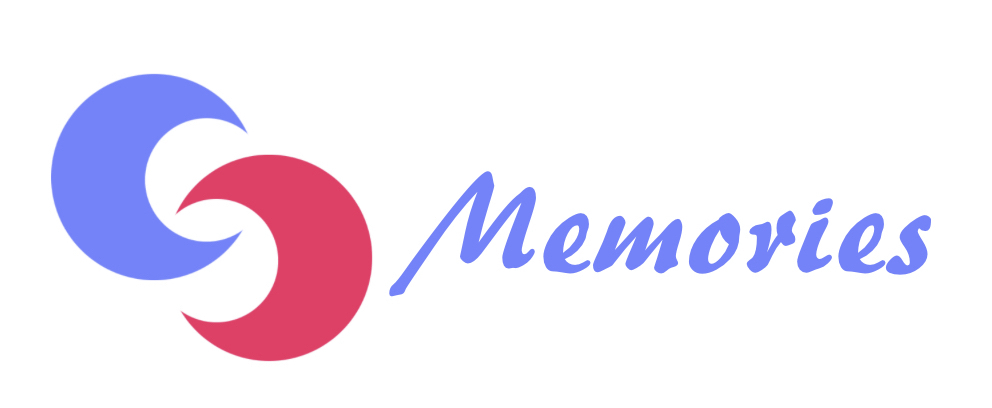


コメント